Режимы сна и гибернации на ноутбуке: что лучше использовать, когда компьютер не нужен?
@it_guideВладельцы ноутбуков очень не любят их выключать: особенно, если на протяжении дня периодически пользуются своими «ноутами». Считается, что достаточно просто закрыть крышку или перевести устройства в спящий режим. Но тут есть пара нюансов. Дело в том, что под так называемым спящим режимом можно подразумевать два разных сценария.
Для чего вообще придумали временное прекращение работы ноутбука? Всё просто: если вы ушли на обед и через час вернётесь, нет смысла выключать компьютер и потом грузить всю систему заново. Достаточно просто «поставить на паузу» все процессы, а потом их быстро запустить.

Режим сна
Это фактически постановка всех процессов компьютера на паузу. Экран устройства отключается, на остальные компоненты (процессор, оперативную память, модули связи) по-прежнему подается питание достаточное для их работы. Как только ноутбук понадобится, достаточно будет подвигать мышкой или нажать любую клавишу, чтобы он «проснулся».
Что хорошо: на готовность к работе требуется минимум времени.
Что плохо: аккумулятор все-таки разряжается. Если вы оставите ноутбук на сутки, есть вероятность его отключения (если не настроено автовыключение по порогу напряжения).

Режим гибернации Windows
Тут всё работает по-другому. Компьютер будет обесточен, и, чтобы не потерять текущий прогресс, система записывает содержимое оперативной памяти на жёсткий диск. Потому что вся информация «оперативки» теряется при отключении питания. На такое сохранение требуется чуть больше времени, чем на переход в режим сна. При этом после выхода ноутбука из режима гибернации происходит восстановление системы: вкладок браузеров, открытых приложений и т.д. Опять-таки, процесс занимает больше времени, чем «просыпание», зато энергия батареи не расходуется.
Что хорошо: это как раз и хорошо, что батарея не разрядится.
Что плохо: ждать перехода в режим гибернации Windows и выхода из него нужно чуть дольше. !!! Категорически не подходит для систем с таким хранилищем данных как SSD-диски, т.к. расходуется ресурс чтения/записи этих дисков.
Итого: использовать спящий режим или гибернацию?
Если вы перестаете использовать компьютер на час-другой, можно перевести его в спящий режим. Конечно, если батарея не сильно разряжена.
Если вам не нужен ноутбук на 2-4 часа, лучше перевести его в режим гибернации, а если более 4-6 часов - и вовсе выключить.
Как именно активировать тот или иной режим? Зайдите в настройки планов электропитания. В нём можно настроить нужный режим, например, на закрытие крышки.
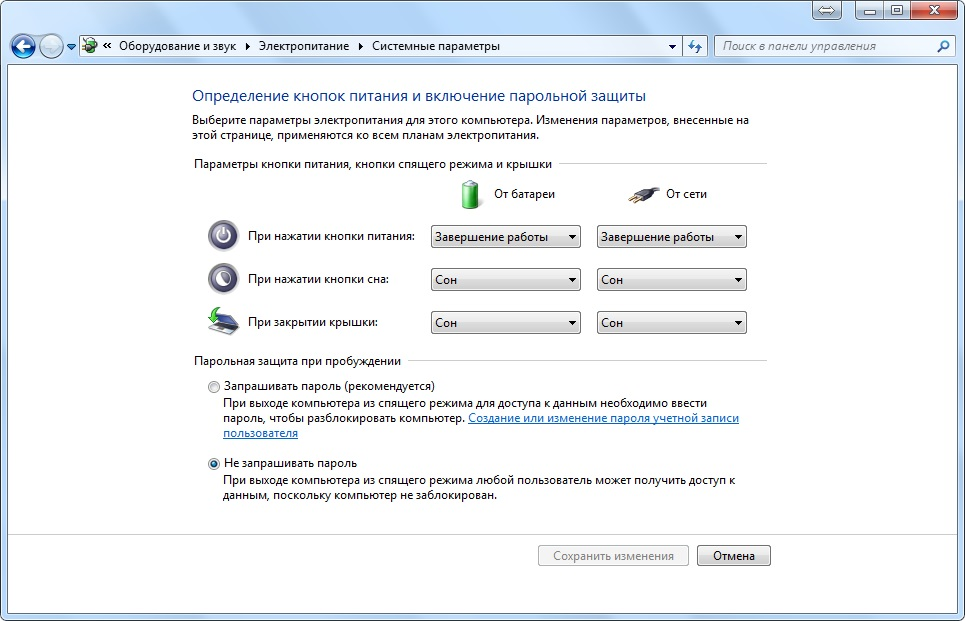
При этом не нужно забывать периодически перезагружать компьютер полностью. При загрузке системы происходит установка обновлений программ, и в первую очередь Windows, а они могут быть довольно критическими (но это не точно).
P.S.
При работе с электронно-цифровыми подписями (ЭЦП), электронными документами или иными элементами с криптозащитой оба режима временного прекращения работы (сон и гибернация) могут привести к неработоспособности вышеуказанного.
Решение: перезагрузка системы.